Cómo optimizar Windows 11 para un mejor rendimiento
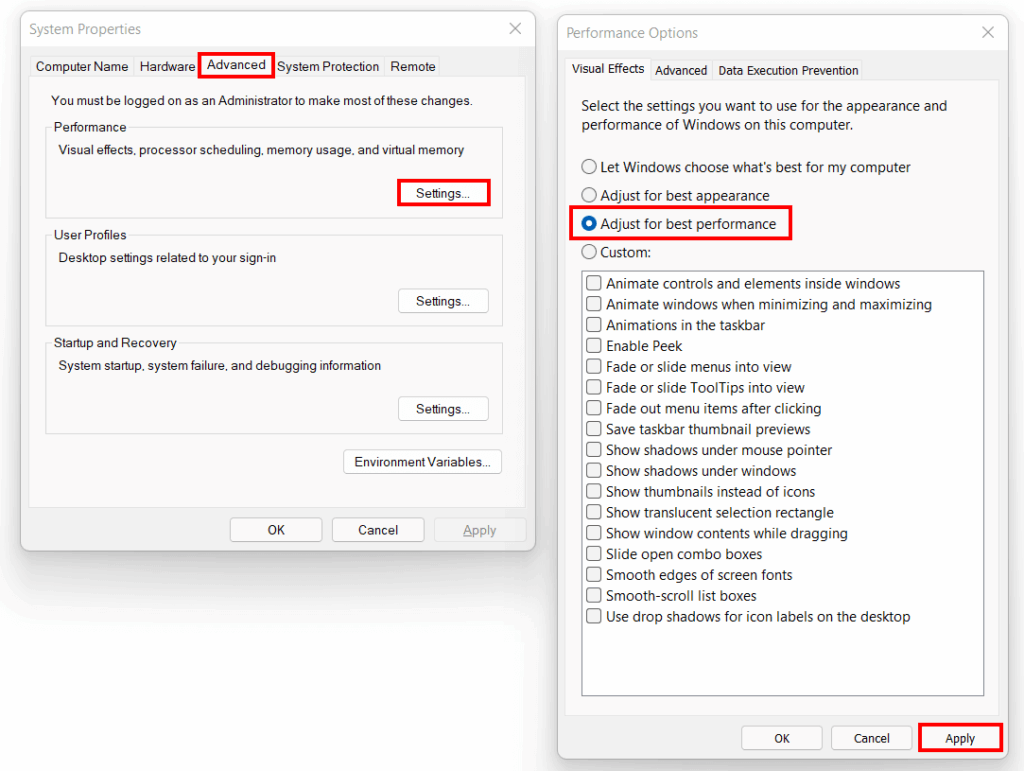
- Cómo optimizar Windows 11 para un mejor rendimiento: Pasos esenciales
- Guía detallada: Cómo optimizar Windows 11 para un mejor rendimiento paso a paso
- ¿Cuáles son las mejores configuraciones para optimizar Windows 11 y mejorar el rendimiento en juegos?
- ¿Qué pasos debo seguir para optimizar el rendimiento general de mi PC con Windows 11?
- ¿Cómo puedo optimizar Windows 11 en equipos con hardware limitado o bajos recursos?
- ¿Qué ajustes específicos de Windows 11 son clave para mejorar el rendimiento en comparación con Windows 10?
- Más Información importante para ti
- ¿Cómo puedo desactivar los programas que se inician automáticamente en Windows 11?
- ¿Qué ajustes de energía debo usar para mejorar el rendimiento en Windows 11?
- ¿Cómo liberar espacio en disco en Windows 11 para optimizar el sistema?
- ¿Es recomendable desactivar los efectos visuales en Windows 11 para mejorar el rendimiento?
En el mundo digital actual, el rendimiento de nuestro sistema operativo es clave para una experiencia fluida. se ha convertido en una prioridad para muchos usuarios que buscan maximizar la eficiencia de sus equipos. Este artículo explora técnicas prácticas y configuraciones esenciales para acelerar el sistema, reducir tiempos de carga y mejorar la productividad. Desde ajustes básicos hasta herramientas avanzadas, descubrirás pasos sencillos para liberar recursos, optimizar el arranque y mantener tu PC en óptimas condiciones. Si deseas sacar el máximo provecho de Windows 11, estas recomendaciones te ayudarán a lograr un rendimiento superior.

Cómo optimizar Windows 11 para un mejor rendimiento: Pasos esenciales
1. Desactivar programas innecesarios al inicio
Una de las formas más efectivas de optimizar Windows 11 es deshabilitar aplicaciones que se ejecutan automáticamente al iniciar el sistema. Estas aplicaciones consumen recursos y ralentizan el arranque. Para hacerlo, abre el Administrador de tareas (Ctrl + Shift + Esc), ve a la pestaña Inicio y desactiva los programas que no sean esenciales. Esto mejorará significativamente el tiempo de carga y liberará memoria RAM.
2. Limpieza de archivos temporales y basura
Windows 11 acumula archivos temporales y datos innecesarios que ocupan espacio en disco. Usa la herramienta Liberador de espacio en disco (escribe Liberador en el buscador de Windows) para eliminar estos archivos. También puedes configurar Storage Sense en Ajustes > Sistema > Almacenamiento para que limpie automáticamente los archivos no utilizados.
3. Ajustar la configuración de energía para máximo rendimiento
Para optimizar Windows 11, cambia el plan de energía a Alto rendimiento. Ve a Panel de control > Hardware y sonido > Opciones de energía y selecciona este modo. Esto prioriza el rendimiento sobre el ahorro de energía, lo que es ideal para equipos de escritorio o portátiles conectados a la corriente.
4. Desfragmentar y optimizar unidades de almacenamiento
Aunque Windows 11 realiza este proceso automáticamente, es recomendable verificarlo manualmente. Para discos duros (HDD), usa la herramienta Desfragmentar y optimizar unidades (busca optimizar en el menú Inicio). Para unidades SSD, selecciona la opción Optimizar, ya que estos dispositivos no requieren desfragmentación pero sí mantenimiento periódico.
5. Actualizar controladores y sistema operativo
Mantener Windows 11 y los controladores actualizados es crucial para mejorar el rendimiento. Ve a Ajustes > Windows Update y verifica las actualizaciones. Para los controladores, usa el Administrador de dispositivos o descarga las versiones más recientes directamente desde los sitios web de los fabricantes.
| Acción | Beneficio | Dónde configurarlo |
|---|---|---|
| Desactivar programas al inicio | Reduce tiempo de arranque y uso de RAM | Administrador de tareas > Inicio |
| Limpiar archivos temporales | Libera espacio en disco | Liberador de espacio en disco |
| Plan de energía Alto rendimiento | Maximiza capacidad del hardware | Opciones de energía |
| Optimizar unidades | Mejora velocidad de acceso a datos | Herramienta Optimizar unidades |
| Actualizar sistema y drivers | Corrige errores y mejora compatibilidad | Windows Update / Sitios de fabricantes |
Guía detallada: Cómo optimizar Windows 11 para un mejor rendimiento paso a paso
¿Cuáles son las mejores configuraciones para optimizar Windows 11 y mejorar el rendimiento en juegos?
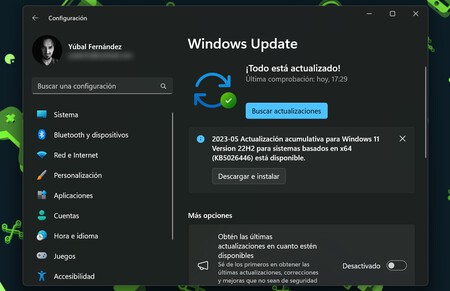
Configuración de gráficos y prioridad de procesos
Para optimizar Windows 11 para un mejor rendimiento en juegos, es clave ajustar la configuración de gráficos y prioridad de procesos. Dirígete a Configuración > Sistema > Pantalla > Gráficos y asigna el modo Alto rendimiento a tus juegos. Además, en el Administrador de tareas, establece la prioridad de los juegos en Alta para que el sistema asigne más recursos. Asegúrate de desactivar efectos visuales innecesarios en Configuración de rendimiento.
| Ajuste | Ruta | Beneficio |
| Modo alto rendimiento | Configuración > Gráficos | Mayor FPS y estabilidad |
| Prioridad de proceso | Administrador de tareas | Uso preferente de CPU/GPU |
| Desactivar efectos visuales | Opciones de rendimiento | Reducción de latencia |
Optimización del almacenamiento y memoria RAM
Un disco y RAM bien configurados son esenciales para optimizar Windows 11 para un mejor rendimiento. Activa el Modo de juego en Windows 11 para limitar actualizaciones en segundo plano. Usa la herramienta Desfragmentar y optimizar unidades (para HDD) o TRIM (para SSD). También, aumenta la memoria virtual en Configuración > Sistema > Acerca de > Configuración avanzada.
| Herramienta | Función | Impacto |
| Modo de juego | Configuración > Juegos | Bloqueo de notificaciones |
| Desfragmentador (HDD) | Herramientas administrativas | Mejor velocidad de lectura |
| Memoria virtual | Opciones avanzadas del sistema | Evita saturación de RAM |
Ajustes de energía y actualizaciones
El plan de energía y las actualizaciones pueden afectar el rendimiento. Selecciona el plan Alto rendimiento en Configuración > Sistema > Energía. Desactiva las actualizaciones automáticas durante sesiones de juego mediante Configuración > Windows Update. Además, verifica que los controladores de GPU estén actualizados desde el Administrador de dispositivos o el software del fabricante.
| Configuración | Ubicación | Ventaja |
| Plan alto rendimiento | Opciones de energía | Máximo uso de hardware |
| Pausar actualizaciones | Windows Update | Sin interrupciones |
| Controladores GPU | Administrador de dispositivos | Optimización gráfica |
¿Qué pasos debo seguir para optimizar el rendimiento general de mi PC con Windows 11?
Actualizar el sistema y controladores
Para optimizar Windows 11 para un mejor rendimiento, es fundamental mantener el sistema operativo y los controladores actualizados. Las actualizaciones de Windows incluyen parches de seguridad y mejoras de rendimiento. Dirígete a Configuración > Windows Update y verifica las actualizaciones pendientes. Para los controladores, usa el Administrador de dispositivos o visita el sitio web del fabricante de tu hardware. Asegúrate de instalar las versiones más recientes para evitar incompatibilidades.
| Acción | Ubicación |
| Actualizar Windows | Configuración > Windows Update |
| Actualizar controladores | Administrador de dispositivos |
Limpiar el disco duro y desfragmentar
La acumulación de archivos temporales y la fragmentación del disco pueden ralentizar tu PC. Usa la herramienta Liberador de espacio en disco (escribe limpieza de disco en el buscador) para eliminar datos innecesarios. Si usas un HDD, ejecuta la desfragmentación desde Desfragmentar y optimizar unidades. Para SSD, esta opción no es necesaria, pero activa la función TRIM para mantener su eficiencia.
| Herramienta | Función |
| Liberador de espacio | Eliminar archivos temporales |
| Optimizar unidades | Desfragmentar (HDD) o TRIM (SSD) |
Ajustar la configuración de inicio y rendimiento
Los programas que se inician automáticamente pueden consumir recursos valiosos. Accede a Administrador de tareas > Pestaña Inicio y deshabilita aplicaciones no esenciales. Además, ajusta la configuración de rendimiento en Configuración > Sistema > Acerca de > Configuración avanzada del sistema > Opciones de rendimiento. Selecciona Ajustar para obtener el mejor rendimiento o personaliza las opciones visuales según tus preferencias.
| Opción | Impacto |
| Deshabilitar inicio automático | Reduce tiempo de arranque |
| Ajustar efectos visuales | Mejora velocidad del sistema |
¿Cómo puedo optimizar Windows 11 en equipos con hardware limitado o bajos recursos?
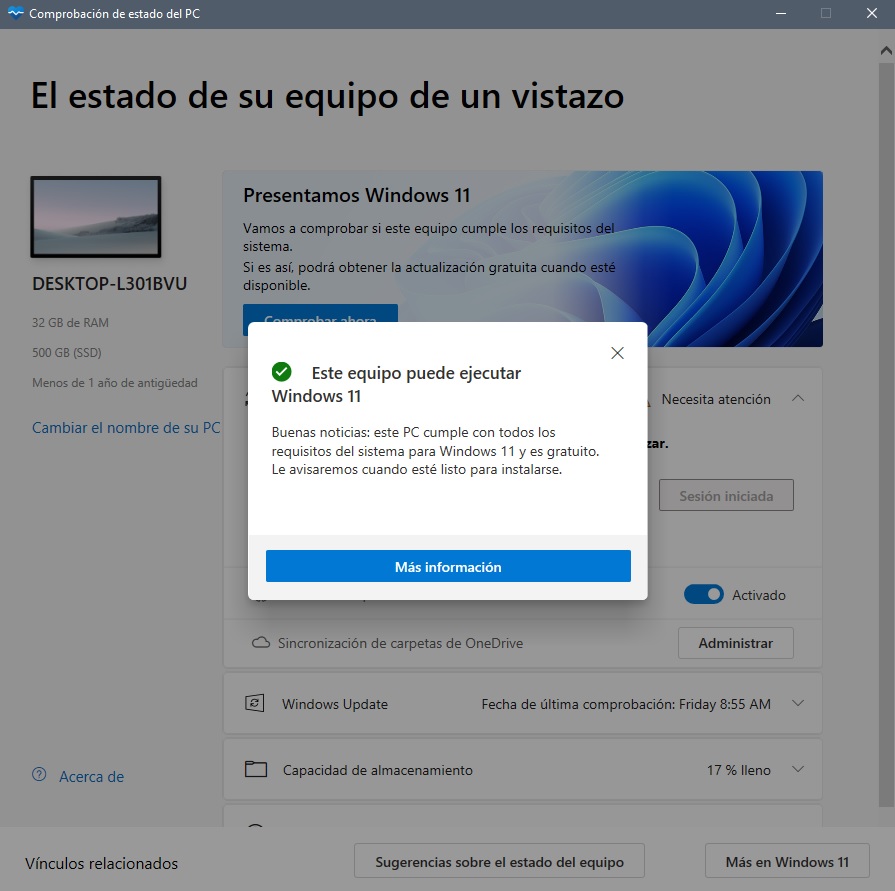
Desactivar efectos visuales y animaciones
Para optimizar Windows 11 en equipos con hardware limitado, desactivar los efectos visuales y animaciones es clave. Estas características consumen recursos innecesarios. Dirígete a Configuración > Sistema > Acerca de > Configuración avanzada del sistema y en la pestaña Opciones avanzadas, haz clic en Configuración bajo Rendimiento. Selecciona Ajustar para obtener el mejor rendimiento o desactiva manualmente las opciones que no necesites. Cómo optimizar Windows 11 para un mejor rendimiento implica priorizar la fluidez sobre la estética.
| Opción | Impacto en el rendimiento |
| Animaciones de ventanas | Alto |
| Sombras bajo ventanas | Moderado |
| Efectos de transparencia | Alto |
Limitar aplicaciones en segundo plano
Las aplicaciones que se ejecutan en segundo plano pueden ralentizar el sistema. Para gestionarlas, ve a Configuración > Privacidad y seguridad > Aplicaciones en segundo plano. Desactiva las aplicaciones que no requieras. Además, revisa el Administrador de tareas (Ctrl + Shift + Esc) para identificar procesos que consuman recursos excesivos. Esta acción es esencial para optimizar Windows 11 en equipos con bajos recursos.
| Tipo de aplicación | Consumo típico de RAM |
| Redes sociales | 100-300 MB |
| Herramientas de sincronización | 50-200 MB |
| Widgets | 150-400 MB |
Optimizar el arranque y servicios innecesarios
Reducir los programas que inician con el sistema acelera el arranque. Accede a Administrador de tareas > Pestaña Inicio y deshabilita aplicaciones no críticas. También puedes usar msconfig (ejecútalo desde el cuadro de búsqueda) para gestionar servicios. Desmarca los servicios de terceros que no sean esenciales. Cómo optimizar Windows 11 para un mejor rendimiento incluye mantener solo lo indispensable activo durante el inicio.
| Servicio común | Recomendación |
| Actualizaciones automáticas | Mantener habilitado |
| Servicios de impresora | Deshabilitar si no se usa |
| Bluetooth Support | Deshabilitar sin dispositivos Bluetooth |
¿Qué ajustes específicos de Windows 11 son clave para mejorar el rendimiento en comparación con Windows 10?

Configuración de inicio y aplicaciones en segundo plano
Una de las claves para optimizar Windows 11 es gestionar las aplicaciones que se ejecutan al inicio y en segundo plano. Windows 11 ofrece un mayor control sobre estos procesos comparado con Windows 10. Dirígete a Ajustes > Aplicaciones > Inicio y desactiva las aplicaciones innecesarias. Además, en Privacidad > Aplicaciones en segundo plano, limita los permisos para reducir el consumo de recursos. Estas acciones mejoran significativamente el tiempo de arranque y la fluidez del sistema.
| Opción | Ubicación en Windows 11 | Impacto en el rendimiento |
| Desactivar aplicaciones de inicio | Ajustes > Aplicaciones > Inicio | Reduce el tiempo de arranque |
| Limitar aplicaciones en segundo plano | Privacidad > Aplicaciones en segundo plano | Disminuye el uso de RAM y CPU |
Ajustes de visualización y efectos gráficos
Windows 11 incluye efectos visuales avanzados que, aunque estéticos, pueden ralentizar el sistema. Para cómo optimizar Windows 11 para un mejor rendimiento, ajusta la configuración de rendimiento gráfico. Ve a Sistema > Acerca de > Configuración avanzada del sistema > Opciones de rendimiento y selecciona Ajustar para obtener el mejor rendimiento. Esto desactiva animaciones y sombras, liberando recursos para tareas críticas.
| Opción | Ubicación en Windows 11 | Impacto en el rendimiento |
| Desactivar animaciones | Opciones de rendimiento > Efectos visuales | Mejora la velocidad de respuesta |
| Deshabilitar transparencias | Personalización > Colores | Reduce el uso de GPU |
Optimización del almacenamiento y memoria virtual
Windows 11 gestiona el almacenamiento y la memoria virtual de manera más eficiente que Windows 10, pero ajustes manuales pueden potenciar su rendimiento. Activa Optimización de unidades en Ajustes > Sistema > Almacenamiento > Optimizar unidades para mantener el SSD o HDD en óptimas condiciones. Además, ajusta la memoria virtual en Configuración avanzada del sistema > Rendimiento > Opciones avanzadas asignando un valor manual basado en tu RAM física.
| Opción | Ubicación en Windows 11 | Impacto en el rendimiento |
| Optimizar unidades | Sistema > Almacenamiento > Optimizar | Previene fragmentación (HDD) y mejora velocidad (SSD) |
| Ajustar memoria virtual | Configuración avanzada del sistema | Evita saturación de RAM |
Más Información importante para ti
¿Cómo puedo desactivar los programas que se inician automáticamente en Windows 11?
Para optimizar el rendimiento, abre el Administrador de tareas (Ctrl + Shift + Esc), ve a la pestaña Inicio y desactiva las aplicaciones que no necesites que se ejecuten al arrancar. Esto reducirá el tiempo de inicio y liberará recursos del sistema.
¿Qué ajustes de energía debo usar para mejorar el rendimiento en Windows 11?
Configura el plan de energía en Alto rendimiento desde el Panel de control > Hardware y sonido > Opciones de energía. Esto prioriza el rendimiento sobre el ahorro de energía, ideal para usuarios que requieren máxima capacidad del sistema.
¿Cómo liberar espacio en disco en Windows 11 para optimizar el sistema?
Usa la herramienta Liberador de espacio en disco (escribe Liberador en el menú Inicio) para eliminar archivos temporales y datos innecesarios. También considera desinstalar programas no utilizados y vaciar la papelera de reciclaje.
¿Es recomendable desactivar los efectos visuales en Windows 11 para mejorar el rendimiento?
Sí, reducir los efectos visuales puede acelerar el sistema. Ve a Configuración > Sistema > Acerca de > Configuración avanzada del sistema > Rendimiento > Ajustes y selecciona Ajustar para obtener el mejor rendimiento.
Si quieres conocer otros artículos parecidos a Cómo optimizar Windows 11 para un mejor rendimiento puedes visitar la categoría Sistemas Operativos.
Deja una respuesta

Más contenido relacionado